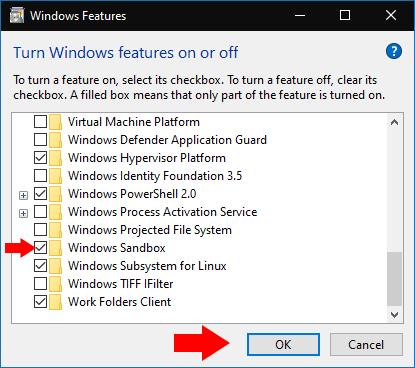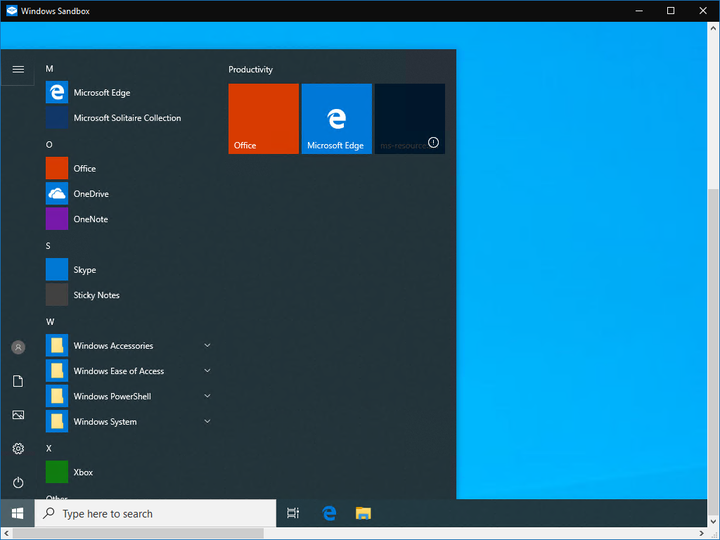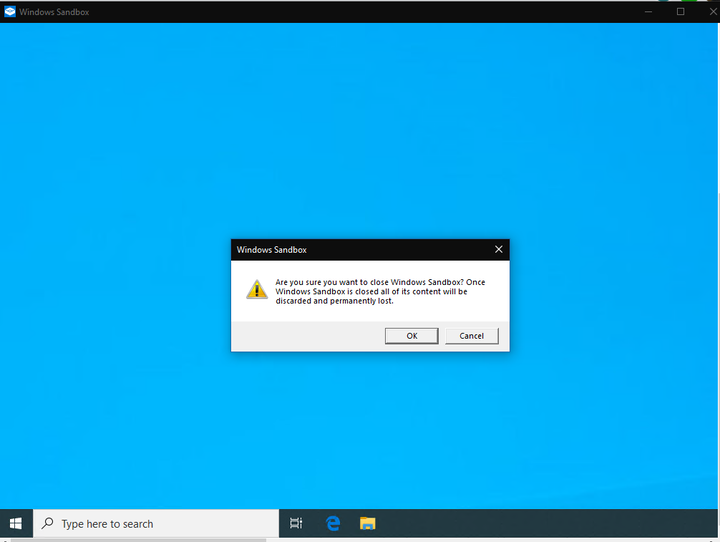কীভাবে (এবং কেন) উইন্ডোজ স্যান্ডবক্স ব্যবহার করবেন
উইন্ডোজ স্যান্ডবক্স ব্যবহার করতে, এটি alচ্ছিক বৈশিষ্ট্যে সক্ষম করুন এবং তারপরে এটি স্টার্ট মেনু থেকে লঞ্চ করুন।
- “উইন্ডোজ বৈশিষ্ট্যগুলি চালু বা বন্ধ করুন” প্যানেলটি খুলুন
- “উইন্ডোজ স্যান্ডবক্স” বিকল্পটি পরীক্ষা করুন, ইনস্টল করুন এবং রিবুট করুন
- শুরু মেনু থেকে উইন্ডোজ স্যান্ডবক্স চালু করুন
উইন্ডোজ 10 1903 এবং তার বেশি ক্ষেত্রে প্রযোজ্য
উইন্ডোজ 10 এর মে 2019 আপডেট (1903 বিল্ড) একটি আকর্ষণীয় নতুন বৈশিষ্ট্য সহ জাহাজগুলি। যদিও আরও অভিজ্ঞ ব্যবহারকারীদের লক্ষ্য করেও এটি বিভিন্ন সাধারণ কাজের সুরক্ষা উন্নত করতে পারে। নামযুক্ত উইন্ডোজ স্যান্ডবক্স, এটি আপনাকে কয়েক সেকেন্ডের মধ্যে আলাদাভাবে আপনার মূল মেশিনের সাথে পৃথক পৃথক পৃথক উইন্ডোজ পরিবেশ সজ্জিত করতে সক্ষম করে। সেশনটি ছেড়ে যাওয়ার পরে পরিবেশটি ফেলে দেওয়া হয়।
স্যান্ডবক্স উইন্ডোজের সাথে অবশেষে দীর্ঘস্থায়ী সমস্যাগুলির মধ্যে একটি সমাধান করে: সফ্টওয়্যার ইনস্টলেশন অস্বচ্ছ এবং আপনার সিস্টেমকে হার্টবিটটিতে নষ্ট করতে পারে। স্যান্ডবক্সের সাহায্যে আপনার বাস্তব ডেস্কটপে পুনরাবৃত্তি করার আগে আপনি ডিসপোজেবল পরিবেশে বিভিন্ন সফ্টওয়্যার বা পদ্ধতি চেষ্টা করার সুযোগ পেয়েছেন an
আপনি যদি সফ্টওয়্যার ইনস্টল করতে চান তবে স্যান্ডবক্স কার্যকর হতে পারে তবে এর সত্যতা সম্পর্কে আপনার সন্দেহ রয়েছে। প্রথমে এটি স্যান্ডবক্সে ইনস্টল করে, আপনি এটি ব্যবহার করে দেখতে পারেন, পরিবেশে ঘটে যাওয়া পরিবর্তনগুলি পরীক্ষা করতে পারেন এবং তারপরে এটি আপনার আসল ডেস্কটপে ইনস্টল করবেন কিনা তা সিদ্ধান্ত নিতে পারেন। স্যান্ডবক্স উইন্ডোজের অভ্যন্তরে বিভিন্ন সেটিংস পরীক্ষা করে দেখার জন্য আদর্শ, সেগুলি প্রয়োগ না করে বা অযাচিত অপরিবর্তিত অবস্থার ঝুঁকি না নিয়ে।
উইন্ডোজ স্যান্ডবক্স সক্ষম করা
স্যান্ডবক্স একটি alচ্ছিক বৈশিষ্ট্য যা ম্যানুয়ালি সক্ষম করতে হবে। প্রথমে স্টার্ট মেনুতে অনুসন্ধান করে “উইন্ডোজ বৈশিষ্ট্যগুলি চালু বা বন্ধ করুন” প্যানেলটি খুলুন। প্রদর্শিত তালিকায় উইন্ডোজ স্যান্ডবক্সটি সন্ধান করুন। বৈশিষ্ট্যটি ইনস্টল করতে এর চেকবক্সটি পরীক্ষা করুন এবং তারপরে “ওকে” টিপুন।
উইন্ডোজ আপনার সিস্টেমে প্রয়োজনীয় ফাইলগুলি যুক্ত করার সময় আপনাকে অপেক্ষা করতে হবে। এরপরে, আপনাকে আপনার মেশিনটি পুনরায় চালু করতে অনুরোধ করা হবে – স্যান্ডবক্স ব্যবহারের জন্য প্রস্তুত হওয়ার আগে আপনাকে অবশ্যই রিবুট করতে হবে!
স্যান্ডবক্সে প্রবেশ করা হচ্ছে
একটি রিবুট করার পরে, আপনি এখন স্যান্ডবক্স প্রস্তুত এবং স্টার্ট মেনুতে অপেক্ষা করতে পারেন। অ্যাপ্লিকেশন তালিকাটি নীচে স্ক্রোল করুন বা অন্য কোনও অ্যাপের মতো এটিকে লঞ্চ করতে এর নামটি অনুসন্ধান করুন।
ভার্চুয়াল বা রিমোট মেশিন সংযোগের মতো স্যান্ডবক্স উইন্ডোটি আপনার ডেস্কটপে প্রদর্শিত হবে appear স্যান্ডবক্স পরিবেশ শুরু হওয়ার সাথে সাথে কয়েক সেকেন্ডের জন্য স্ক্রিনটি কালো প্রদর্শিত হতে পারে। আপনি শীঘ্রই একটি নতুন উইন্ডোজ ডেস্কটপে এসে পৌঁছবেন যা পরীক্ষা এবং সম্ভবত ধ্বংসের জন্য আপনার yours
স্যান্ডবক্সটি আপনার মূল উইন্ডোজ ডেস্কটপের সাথে সম্পূর্ণ আলাদা, আপনি আপনার বিদ্যমান অ্যাপ্লিকেশন বা কোনও প্রোগ্রাম ইনস্টলড পাবেন না। স্যান্ডবক্স আপনার ফাইলগুলি অ্যাক্সেস করতে পারে না – উইন্ডোজ স্বয়ংক্রিয়ভাবে পরিবেশের জন্য একটি নতুন ভার্চুয়াল হার্ড ড্রাইভ সরবরাহ করে।
আপনি কার্যকরভাবে একটি ব্র্যান্ড-নতুন উইন্ডোজ মেশিন ব্যবহার করছেন – যা সেকেন্ডের মধ্যে চালানোর জন্য প্রস্তুত ছিল। ভার্চুয়ালাইজেশন এবং আপনার বিদ্যমান উইন্ডোজ কার্নেলের সংমিশ্রণ ব্যবহার করে যাদুটি ঘটে। এই মডেলটি স্যান্ডবক্সকে আপনার আসল উইন্ডোজ ইনস্টলেশন থেকে উত্তরাধিকারী করতে সক্ষম করে, তাই এটি সর্বদা আপনার মেশিনের সংস্করণে আপ টু ডেট থাকে।
আপনি যতক্ষণ চান স্যান্ডবক্স ব্যবহার করতে পারেন। প্রোগ্রামগুলি ইনস্টল করুন, সেটিংস পরিবর্তন করুন বা কেবল ওয়েব ব্রাউজ করুন – বেশিরভাগ উইন্ডোজ বৈশিষ্ট্যগুলি স্বাভাবিকভাবে কাজ করবে। কেবল মনে রাখবেন যে আপনি যখন সেশনটি শেষ করবেন তখন পরিবেশ চিরতরে চলে যাবে। পরের বার আপনি স্যান্ডবক্স চালু করার পরে, আপনি আবার একটি পরিষ্কার স্লেটে ফিরে আসবেন – সমস্ত পরিবর্তন ভুলে গিয়ে লঞ্চ করতে, ব্যবহার করতে এবং তারপরে ফেলে দিতে প্রস্তুত।